Einzelkonten verwalten
Verwenden Sie das Stripe-Dashboard, um verbundene Konten zu verwalten.
Auf der Seite „Verbundene Konten“ in Ihrem Dashboard können Sie die verbundenen Konten Ihrer Plattform prüfen, unterstützen und weitere Informationen zu diesen Konten erhalten.
Konten erstellen
Regionale AspekteFrankreich
Plattformen in Frankreich können im Dashboard keine verbundenen Konten erstellen. Aufgrund der französischen Vorschriften können Sie verbundene Konten nur mit dem von Stripe gehosteten Onboarding erstellen.
Mit dieser Funktion können Sie das Onboarding verbundener Konten durch und verbundene Konten testen, ohne Code schreiben zu müssen. Der/die Nutzer/in, der/die das Konto erstellt, muss ein/e Administrator/in oder Entwickler/in sein, und die Plattform muss über ein vervollständigtes Plattformprofil verfügen.
Um ein neues verbundenes Konto zu erstellen, klicken Sie auf der Seite Verbundene Konten auf die Schaltfläche + Erstellen. Klicken Sie bei Bedarf auf Bearbeiten, um die Kontodetails zu konfigurieren. Die verfügbaren Details hängen vom Kontotyp oder der Konfiguration ab.
Wenn Zugriff auf das Stripe-Dashboard gleich Express or full ist, wird ein Einmal-Link generiert, den Sie an den/die Kontoinhaber/in senden können, um den Onboarding-Ablauf abzuschließen, wenn Sie auf Weiter oder Erstellen klicken. Nachdem das Konto erfolgreich verbunden wurde, benachrichtigt Stripe Sie per E-Mail. Wenn Zugriff auf das Stripe Dashboard gleich Keine ist, wird das Konto durch Klicken auf Erstellen sofort erstellt. Danach können Sie auf der Seite „Kontodetails“ das Onboarding abschließen.
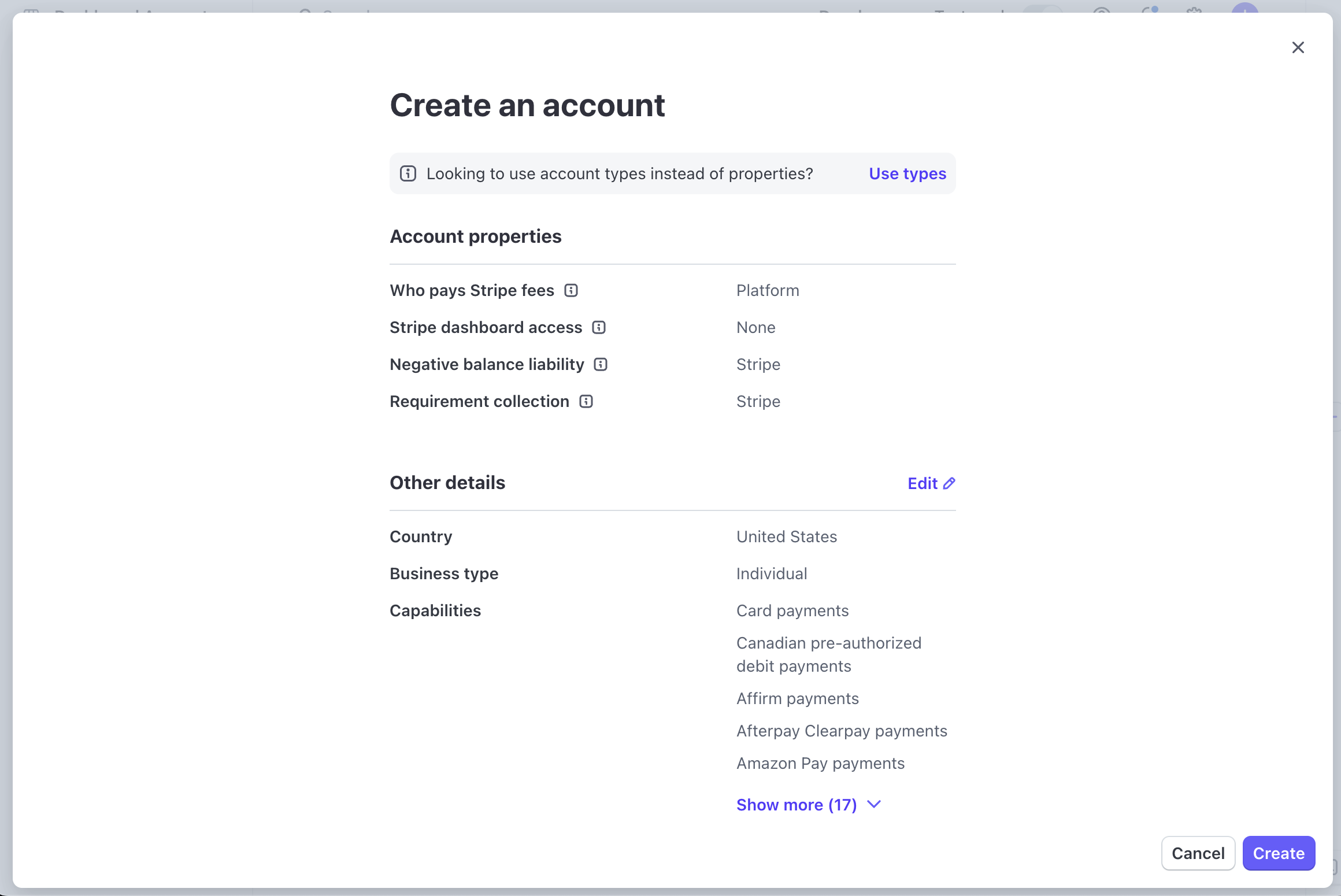
Konto im Dashboard erstellen
Konten suchen
Um ein bestimmtes verbundenes Konto zu finden, können Sie im Dashboard nach Kriterien wie dessen Namen, E-Mail-Adresse oder Metadaten suchen. Alternativ können Sie auf der Seite Verbundene Konten eine Liste der Konten anzeigen und auf ein Konto klicken, um dessen Kontodetailseite zu öffnen.
Wenn oben auf der Seite mit Kontodetails die Liste Aktionen erforderlich angezeigt wird, müssen Sie oder das verbundene Konto Maßnahmen ergreifen, um Einschränkungen der Funktionen des Kontos zu verhindern oder diese aufzuheben. Solche Einschränkungen können sich aus offenen Onboarding-, Verifizierungs- oder Risikoanforderungen ergeben. Wenn die Liste Aktionen erforderlich nicht angezeigt wird, sind für die Funktionen des Kontos keine Aktionen erforderlich.
Hinweis
Stripe setzt einige Verifizierungen für verbundene Konten aus, die in den letzten 540 Tagen keine Aktivität hatten. Erfahren Sie mehr über die Prüfung inaktiver Konten.
Dashboard als verbundenes Konto anzeigen
Um das Stripe-Dashboard aus der Perspektive des verbundenen Kontos anzuzeigen, klicken Sie auf das Überlaufmenü () und wählen Dashboard anzeigen als aus. Für verbundene Konten, die nicht auf das vollständige Stripe-Dashboard zugreifen (z. B. Express- und Custom-Konten), wird weiterhin das vollständige Stripe-Dashboard angezeigt. In solchen Fällen ist das, was Sie sehen, keine exakte Darstellung dessen, was das verbundene Konto sieht. Bei dieser Funktion wird die ID des verbundenen Kontos als stripe-account-header bei Anfragen vom Stripe-Dashboard übergeben, ähnlich wie bei der Durchführung von API-Aufrufen im Namen verbundener Konten.
Support-Vorgänge anzeigen und entsperren
Die Detailseite eines verbundenen Kontos enthält eine Liste der Support-Vorgänge, die durch das verbundene Konto ausgelöst wurden. Sie können dazu beitragen, diese Vorgänge zu lösen, indem Sie zusätzliche Inhalte bereitstellen. Um die Liste anzuzeigen, wählen Sie die Registerkarte Übersicht und scrollen Sie nach unten zum Abschnitt Support-Fälle.
Sie können Support-Vorgänge der letzten 90 Tage anzeigen, die von jedem verbundenen Konto erstellt wurden, das Zugriff auf ein von Stripe gehostetes Dashboard hat, mit folgenden Ausnahmen:
- Verbundene Konten, die mit mehreren Plattformen verbunden sind oder waren
- Verbundene Konten, die gleichzeitig Plattformkonten sind
- Verbundene Konten, die sich entschieden haben, ihre Vorgänge nicht zu teilen
Klicken Sie im Abschnitt Support-Vorgänge auf ein beliebiges Gespräch, um die Seite mit Details zum Support-Vorgang zu öffnen, die den genauen Gesprächsverlauf zwischen dem verbundenen Konto und Stripe enthält.
Wenn Sie zusätzliche Informationen haben, die Stripe bei der Lösung des Problems helfen könnten, verwenden Sie das Formular Senden Sie eine E-Mail an den Stripe-Support rechts auf der Seite. Das verbundene Konto sieht keine E-Mails, die Sie über dieses Formular senden.
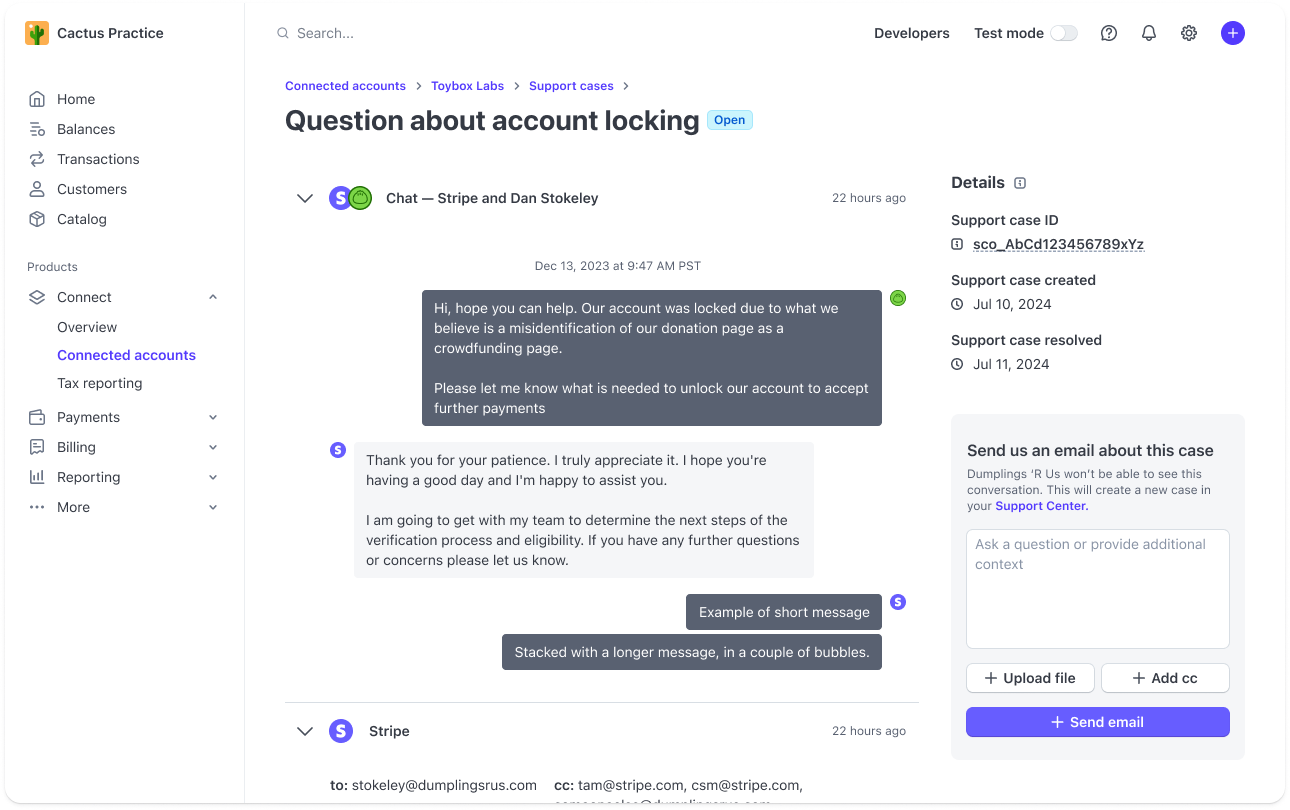
Supportvorgang verwalten
Identifizieren und beheben Sie Probleme mit erforderlichen Maßnahmen
Wenn für das Konto Maßnahmen erforderlich sind, um Einschränkungen zu verhindern oder aufzuheben, wird die Maßnahme in der Liste Erforderliche Maßnahmen oben auf der Kontodetailseite angezeigt. Jeder Listeneintrag entspricht einer ausstehenden Kontoanforderung oder einer Informationsanfrage von Stripe und enthält das Fälligkeitsdatum, den Status und die Funktionen, die davon betroffen sein können.
Wenn die Liste mehrere Aktionen enthält, werden diese nach Status sortiert:
- Informationsanfrage von Stripe
- Anforderung
past_due - Anforderung
currently_due - Zukünftige Anforderung
- Anforderung
eventually_due
Wenn Sie auf eine Anforderung klicken, wird eine Seite mit Anforderungsdetails geöffnet, die weitere Informationen enthält, einschließlich aller Fehler und möglicher Sanierungspfade. Um Maßnahmen zu ergreifen, klicken Sie auf einen der Pfade.
Die verfügbaren Pfade hängen von der Anforderung und dem Kontotyp bzw. der Konfiguration ab. Dazu gehören die Übermittlung von Informationen im Namen des Kontos, das Senden eines Links an das Konto, über den Informationen übermittelt werden können, oder die Kontaktaufnahme mit dem Stripe-Support.
Informationen einreichen
Je nach Art des Problems öffnet dieser Pfad einen Dialog oder ein Formular, in dem Sie die erforderlichen Informationen eingeben und übermitteln können.
Sanierungslink senden
Dieser Pfad generiert einen kontospezifischen Sanierungslink, den Sie kopieren und an das Konto senden können. Der Link führt sie zu einer Seite, auf der sie die erforderlichen Informationen übermitteln können.
Weitere Informationen zu Sanierungslinks finden Sie in der Anleitung zum Sanierungslink-Verfahren.
Support kontaktieren
Um einige Probleme zu beheben, müssen Sie sich an Stripe wenden. Dieser Pfad öffnet ein vorausgefülltes Formular, mit dem Sie ein Ticket an den Stripe-Support senden können.
Kontoinformationen aktualisieren
Die Funktionen der verbundenen Konten ändern sich im Laufe der Zeit je nach ihrem Verifizierungsstatus. Wenn Ihre Plattform für die Erfassung aktualisierter Informationen von Ihren verbundenen Konten (einschließlich Custom-Konten) verantwortlich ist, wenn sich Anforderungen ändern, können Ihre Verantwortlichkeiten Folgendes umfassen:
- Aktualisieren Sie die Kontoinformationen, Kontaktinformationen und Geschäftsdaten im Abschnitt Profil auf der Seite mit den Kontodetails.
- Aktualisieren Sie den Auszahlungsplan im Abschnitt „Geldbewegungen“ auf der Seite mit den Kontodetails.
Geschäftsinhaber/innen verwalten
Sie können Geschäftsinhaber/innen im Abschnitt „Angaben zur Person“ auf der Seite „Kontodetails“ hinzufügen, bearbeiten und entfernen.
- Um neue Inhaber/innen hinzuzufügen, klicken Sie auf + Person hinzufügen.
- Um vorhandene Inhaber/innen zu bearbeiten, klicken Sie auf das Überlaufmenü () neben dieser Person und wählen Inhaber/in bearbeiten aus. Sie können sowohl ihre persönlichen als auch ihre beruflichen Daten bearbeiten, z. B. die Inhaberschaft des Unternehmens oder den Status als Vertreter/in.
- Um eine/n bestehende/n Inhaber/in zu entfernen, klicken Sie auf das Überlaufmenü () neben dieser Person und wählen Sie Inhaber/in entfernen aus. Dieser Vorgang lässt sich nicht rückgängig machen.
Funktionen aktualisieren
Sie können die Funktionen eines Kontos aktualisieren, indem Sie im Abschnitt Funktionen auf Bearbeiten klicken.
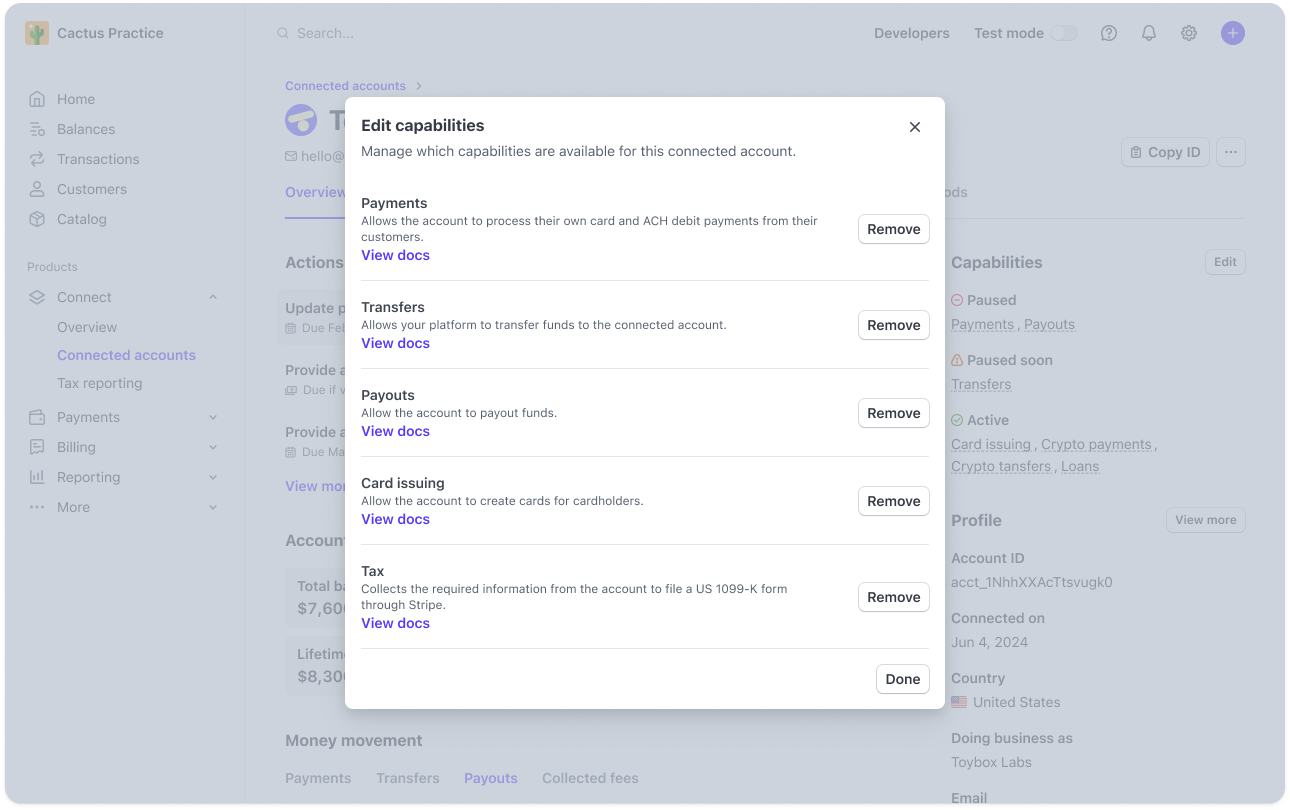
Funktionen verbundener Konten verwalten
Gelder senden
Gelder, die an verbundene Konten gesendet werden, werden von Ihrem Plattformguthaben abgezogen. Sie können zusätzliche Gelder zu Ihrem Saldo hinzufügen, indem Sie im Abschnitt Guthaben auf Guthaben aufstocken klicken.
Um die Überweisung auszuführen, gehen Sie zum Abschnitt Salden und klicken auf die Registerkarte Überweisungen. Klicken Sie dann auf Neu, um das Dialogfeld zum Senden von Geldern an verbundene Konten zu öffnen.
Bei Konten, bei denen Ihre Plattform für negative Guthaben haftet (einschließlich Custom- und Express-Konten) können Sie Geld direkt an die Bank oder die Debitkarte eines verbundenen Kontos senden. Um Gelder zu senden, muss ein/e Nutzer/in mindestens über Administratorrechte verfügen.
Gelder abrufen
Bei Konten, bei denen Ihre Plattform für negative Salden haftet (einschließlich Custom- und Express-Konten), können Sie Geld aus dem Stripe-Guthaben eines verbundenen Kontos direkt in Ihr Plattformguthaben abrufen. Um Gelder abzurufen, muss ein/e Nutzer/in mindestens über Administratorrechte verfügen.
Um Gelder von einem verbundenen Konto abzurufen, klicken Sie auf der Seite Kontoguthaben für das jeweilige verbundene Konto auf Gelder abrufen.
Für die Verwendung von Kontobelastungen zum Abrufen von Geldern ist eine rechtsverbindliche Zustimmung Ihrer verbundenen Konten erforderlich. Diese Funktion ist in Kanada, Europa, Hongkong, Japan, Neuseeland und in den USA verfügbar. Stripe unterstützt Kontoabbuchungen nur, wenn sich sowohl Ihre Plattform als auch das verbundene Konto in derselben Region befinden (z. B. beide in Japan).
Für die Verwendung von Kontobelastungen fallen zusätzliche Kosten an.
Konten entfernen
Sie können jedes verbundene Konto, das Zugriff auf das vollständige Stripe-Dashboard hat, von Ihrer Plattform entfernen und trennen. Ein entferntes Konto wird nicht mehr in der Liste Ihrer verbundenen Konten angezeigt und Sie können keine Zahlungen mehr verarbeiten oder API-Aufrufe für das Konto tätigen. Alle plattformgesteuerten Einstellungen des entfernten Kontos gehen auch dauerhaft verloren, selbst wenn die Verbindung des Kontos später wiederhergestellt wird.
Um ein verbundenes Konto zu entfernen, klicken Sie oben rechts auf der Seite mit den Kontodetails auf das Überlaufmenü () und wählen Sie dann Konto entfernen aus.
Hinweis
Wird ein Konto entfernt, so wird dieses nur von Ihrer Plattform getrennt. Es besitzt weiterhin die Funktionalität eines regulären Stripe-Kontos.